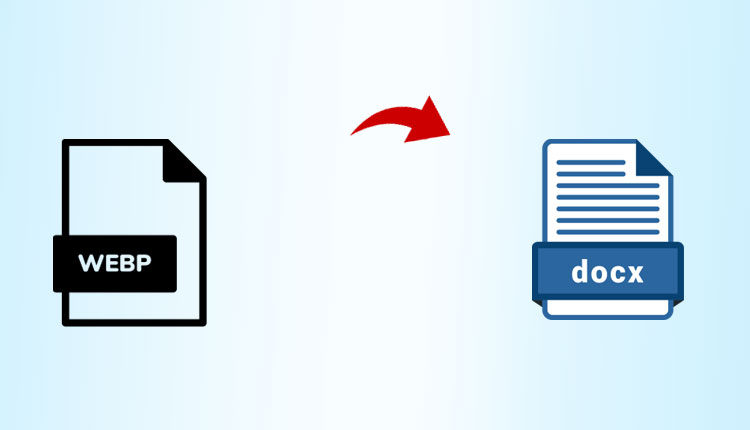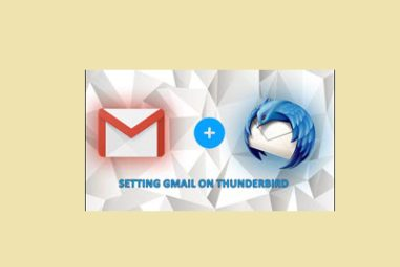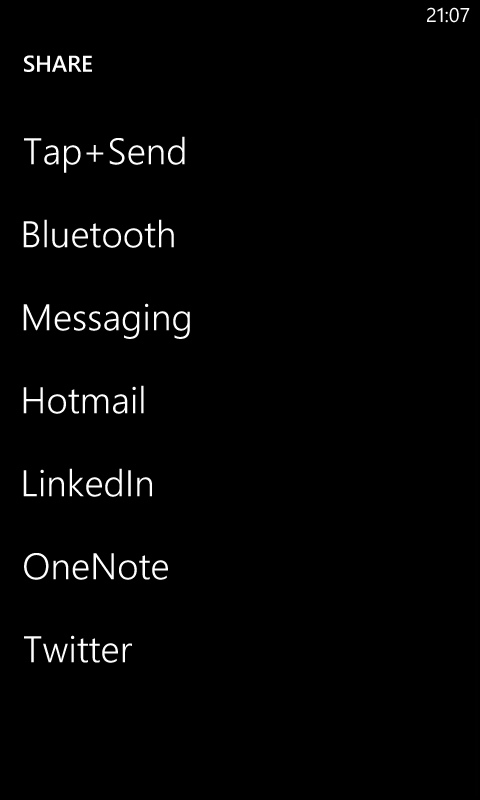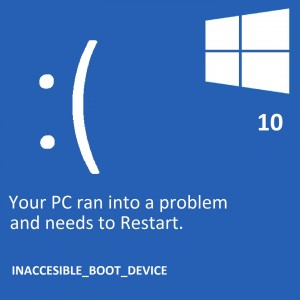Как найти, загрузить и установить последние обои на Apple Watch? Топ-3 способа
Если вы еще не настроили свои Apple Watch, вы многое упускаете. Создав собственные обои для часов, вы сможете добавить им индивидуальности. Самое приятное то, что это не требует много времени. Если вы разбираетесь в приложении Watch, эта задача не займет больше нескольких минут. Если вы новичок в целом, вам не о чем беспокоиться. Сегодня мы проведем вас через весь процесс. Вот три основных способа найти, загрузить и установить новейшие обои на Apple Watch.
Превратите циферблат Apple Watch в карусель фотографий
Одна из наших любимых особенностей Apple Watch — разнообразие галереи лиц. Вы можете получить доступ к этим циферблатам из приложения Watch на своем iPhone. В галерее Apple по умолчанию каждый найдет что-то для себя, будь то любитель фитнеса или поклонник минималистского дизайна. Каждый циферблат имеет свой собственный набор параметров настройки. Вы можете выбрать цвет часов, форму циферблата, цифры на часах и многое другое. Чтобы сделать циферблат более информативным, вы можете добавить к нему ряд функций или «усложнений». Есть усложнения для активности, будильники, секундомер, карты, уровень кислорода в крови и многое другое.
Но что, если вы не хотите ограничиваться коллекцией циферблатов Apple? Что ж, ваши часы также позволяют установить в качестве обоев любое изображение из галереи вашего iPhone. Вы даже можете изменить положение времени на экране и добавить к нему несколько усложнений. Хочу больше? Создав специальную папку с изображениями, вы можете превратить дисплей Apple Watch в карусель фотографий. Каждый раз, когда вы поднимаете запястье, на экране вас встречает новое изображение. Читайте дальше, чтобы узнать, как вы можете это сделать.
Установите свои фотографии в качестве обоев на Apple Watch.

Шаг 1. Запустите приложение «Фото» на своем iPhone и перейдите на вкладку «Альбомы».
Шаг 2: Нажмите значок плюса в верхней части экрана и выберите «Новый альбом». Дайте этому альбому любое имя, которое вам нравится.
Шаг 3. Теперь выберите изображения в галерее вашего iPhone, которые вы хотите установить в качестве обоев Apple Watch, и отправьте их в только что созданную папку.
Шаг 4: Откройте Приложение Watch на вашем iPhone и переключитесь на вкладку «Галерея лиц».
Шаг 5: Прокрутите вниз и выберите «Фотографии».
Шаг 6. В категории «Содержимое» выберите «Альбом» и выберите тот, который вы только что создали.
Шаг 7. В категории «Временное положение» выберите, хотите ли вы, чтобы время отображалось вверху или внизу экрана.
Шаг 8: Выберите положение осложнений относительно положения времени.
Шаг 9: Прокрутите вверх и нажмите «Добавить» в разделе «Фотографии».
Шаг 10: Перейдите на вкладку «Мои часы» и нажмите «Изменить» рядом с «Мои лица».
Шаг 11: Нажмите и удерживайте значок в три линии рядом с «Фотографии» и перетащите эту запись в начало списка.
Шаг 12: Нажмите «Готово» в правом верхнем углу экрана.
Ваши Apple Watch будут отображать новую фотографию каждый раз, когда вы поднимаете запястье.
Создайте свой собственный циферблат

Шаг 1. Запустите приложение «Фото» на своем iPhone и выберите фотографию, которую вы хотите использовать в качестве циферблата.
Шаг 2: Нажмите значок «Поделиться» в левом нижнем углу экрана.
Шаг 3. Выберите «Создать циферблат».
Шаг 4. Выберите эффект для циферблата.
Шаг 5: На странице добавьте осложнения по вашему выбору.
Шаг 6: Когда закончите, нажмите «Добавить».
Используйте Сделать

Если вы не хотите прилагать усилия для создания собственного циферблата, вы можете просто найти их множество на Facer.
Шаг 1: Установите Приложение Watch Faces от Facer на вашем iPhone.
Шаг 2. Запустите приложение и выберите Apple Watch.
Шаг 3. Просмотрите галерею Facer и выберите нужный циферблат.
Шаг 4. Нажмите синий значок часов, чтобы загрузить циферблат в официальное приложение Watch.
Шаг 5: Теперь выберите циферблат в разделе «Мои лица».
Шаг 6: Настройте лицо, добавив сложности по вашему выбору.
Шаг 7: Когда закончите, нажмите «Сохранить».
Часто задаваемые вопросы (FAQ)
Как создать циферблат для Apple Watch?
Выберите изображение в приложении «Фото», нажмите «Создать циферблат», выберите эффект, добавьте к нему «Осложнения» и нажмите «Добавить», чтобы сохранить его.
Как установить фотографию в качестве обоев на Apple Watch?
Создайте новый альбом со всеми фотографиями, которые вы хотите установить в качестве фона Apple Watch. Перейдите в приложение Watch, выберите «Галерея лиц» > «Фотографии» > «Альбом» и выберите только что созданный альбом. Выберите положение часов и добавьте к нему «Осложнения». Нажмите «Добавить», как только закончите.
Где найти и установить новые циферблаты или обои для Apple Watch?
Такие приложения, как Facer, Watchmaker и Clockology, предлагают массу новых циферблатов для ваших Apple Watch.
Читайте также: Функция WhatsApp: добавлены закрепленные сообщения для индивидуальных и групповых чатов
Заключение
Это три основных способа найти, загрузить и установить новейшие обои на Apple Watch. Установка изображений в качестве обоев — довольно простая задача, но вы можете сделать результат еще лучше, применив к циферблату эффекты, цветовые наложения и различные усложнения. Какое приложение вы предпочитаете, чтобы найти и загрузить новейшие циферблаты для своих Apple Watch? Дайте нам знать об этом в комментариях!